
Wenn wir Computer verwenden, werden wir feststellen, dass einige Software über eine automatische Startfunktion verfügt. Obwohl das automatische Starten von Software beim Öffnen der Software Zeit sparen kann, belegt einige Software Arbeitsspeicher. Wie schalte ich die automatische Startfunktion der Software aus? Als nächstes folgen wir dem Editor, um die spezifischen Betriebsmethoden zu verstehen.
So deaktivieren Sie den automatischen Start von Software im Win7-System.
Geben Sie im Startmenü msconfig ein und wählen Sie msconfig.exe aus. Natürlich können Sie auch die Tastenkombination Win+R drücken, dann msconfig eingeben und die Eingabetaste drücken.
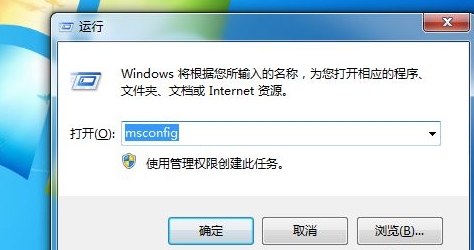
2. Wählen Sie bei regulären Projekten den selektiven Start.
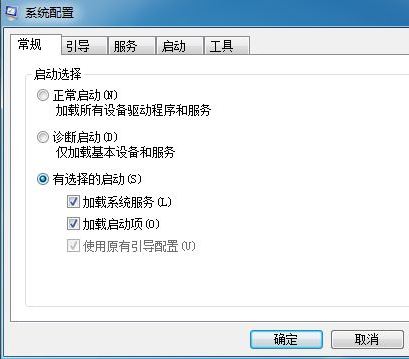
3. Klicken Sie dann auf das Startelement, wie im Bild gezeigt.
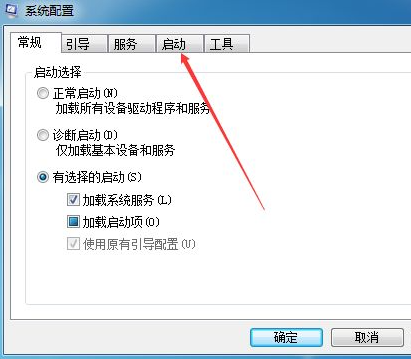
4. Software-Hooks entfernen, die nicht gestartet werden müssen.
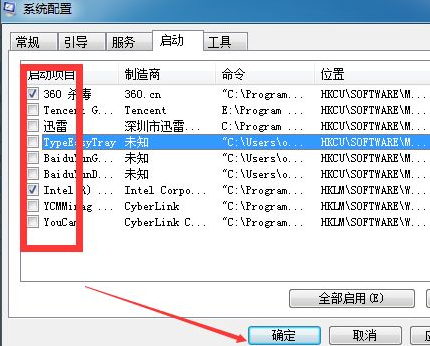
5. Achten Sie darauf, den Computer neu zu starten. Natürlich können Sie jetzt oder später einen Neustart durchführen. Im Allgemeinen entscheiden Sie sich für Letzteres. Unabhängig davon wird es diese selbststartenden Programme beim nächsten Start nicht mehr geben.

Das obige ist ein detailliertes Tutorial zum Auslösen des automatischen Starts der Win7-Software. Ich hoffe, es wird Ihnen hilfreich sein.
Das obige ist der detaillierte Inhalt vonSo deaktivieren Sie den automatischen Start der Software im Win7-System. Für weitere Informationen folgen Sie bitte anderen verwandten Artikeln auf der PHP chinesischen Website!
 Wird die Bitcoin-Inschrift verschwinden?
Wird die Bitcoin-Inschrift verschwinden?
 Wo ist der Prtscrn-Button?
Wo ist der Prtscrn-Button?
 Können BAGS-Münzen lange gehalten werden?
Können BAGS-Münzen lange gehalten werden?
 Der Unterschied zwischen UCOS und Linux
Der Unterschied zwischen UCOS und Linux
 Was ist Handy-HD?
Was ist Handy-HD?
 mongodb-Startbefehl
mongodb-Startbefehl
 So verbinden Sie Breitband mit einem Server
So verbinden Sie Breitband mit einem Server
 Was sind die Cloud-Server?
Was sind die Cloud-Server?
 Was ist los mit meinem Mobiltelefon, das telefonieren, aber nicht im Internet surfen kann?
Was ist los mit meinem Mobiltelefon, das telefonieren, aber nicht im Internet surfen kann?




